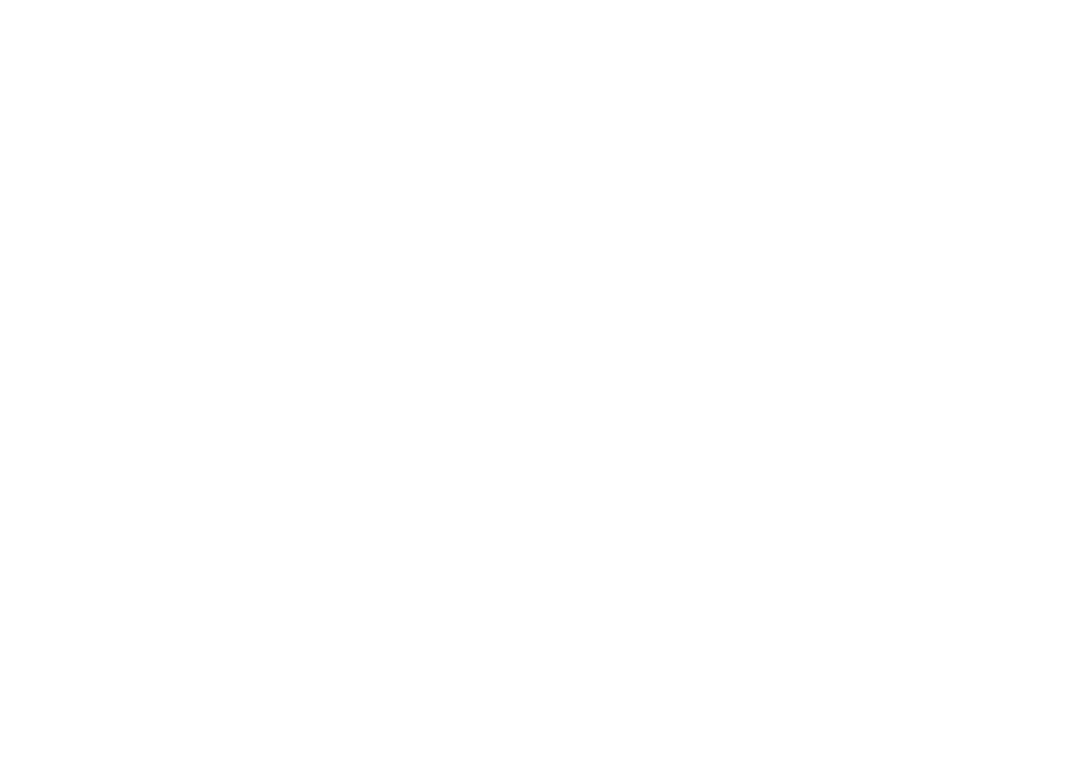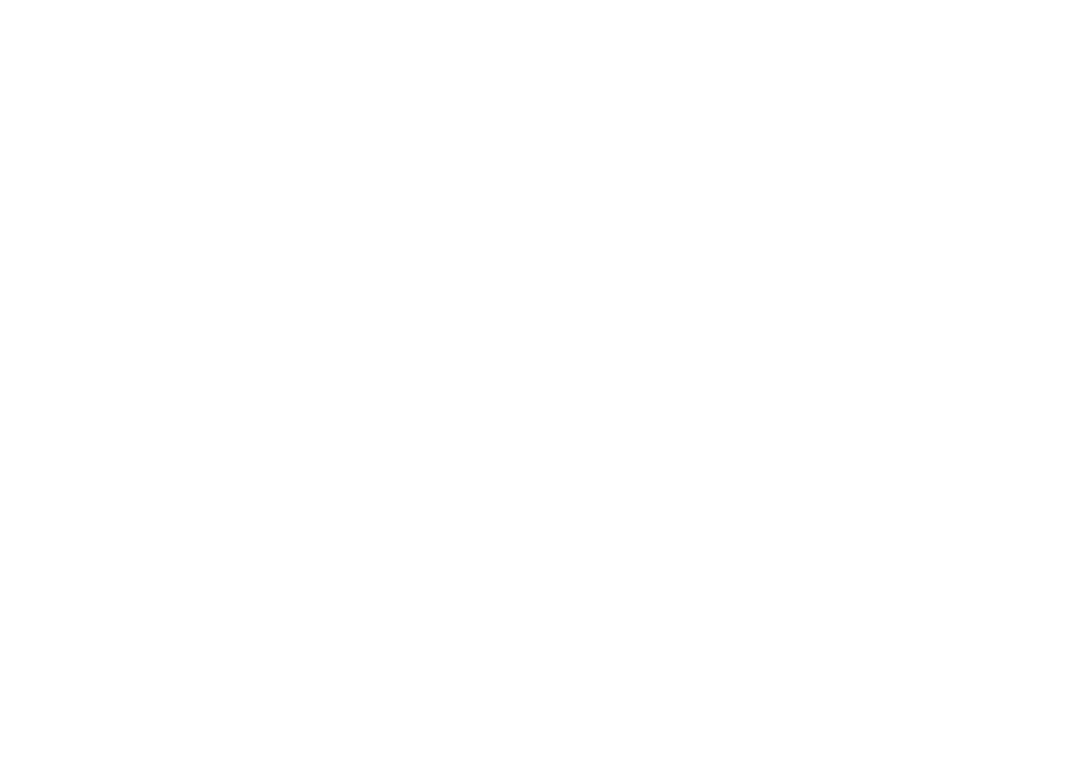
27 28
theorie van aansprakelijkheid dan ook, voortvloeiend
uit het gebruik, op welke manier dan ook, of pogingen
tot het gebruik, van dergelijke materialen van derden.
Daarnaast kunnen de aanwezige materialen van
derden, die zonder kosten worden verstrekt door TCL
Communication Ltd., in de toekomst onderhevig zijn
aan betaalde updates en upgrades. TCL Communication
Ltd. wijst elke verantwoordelijkheid voor dergelijke
aanvullende kosten van de hand, die uitsluitend
ten laste van de koper vallen. TCL Communication
Ltd. kan niet aansprakelijk worden gesteld als een
of meer applicaties niet beschikbaar zijn, omdat de
beschikbaarheid afhankelijk is van het land en de
provider van de koper. TCL Communication Ltd. behoudt
zich het recht voor op elk gewenst moment en zonder
voorafgaande kennisgeving materialen van derden toe
te voegen aan of te verwijderen van zijn telefoons. In
geen geval kan TCL Communication Ltd. door de koper
aansprakelijk worden gesteld voor eventuele gevolgen
van een dergelijke verwijdering.
Disclaimer
In sommige gevallen kunnen er vanwege de
softwareversie van uw telefoon of vanwege speciale
diensten van uw provider verschillen bestaan tussen
beschrijvingen uit de handleiding en de feitelijke
werking van de telefoon.
TCL Communication Ltd. is niet juridisch aansprakelijk
voor dergelijke verschillen, indien van toepassing, of voor
potentiële gevolgen hiervan. De verantwoordelijkheid
ligt geheel bij de provider. Dit apparaat kan materialen
bevatten, waaronder applicaties en software in
uitvoerbare of broncodevorm, die zijn verstrekt door
derden voor gebruik op dit apparaat ('materialen van
derden'). Alle materialen van derden op deze telefoon
worden als zodanig ('as is') geleverd zonder enige vorm
van expliciete of impliciete garantie. De koper aanvaardt
dat TCL Communication Ltd. heeft voldaan aan alle
kwaliteitseisen waartoe het verplicht is als fabrikant van
mobiele apparaten en telefoons in overeenstemming met
de intellectuele eigendomsrechten. TCL Communication
Ltd. is op geen enkel moment verantwoordelijk als
materialen van derden niet of niet volledig werken op
deze telefoon of in combinatie met een ander apparaat.
Voor zover maximaal toegestaan door de wet, wijst TCL
Communication Ltd. alle aansprakelijkheid van de hand
voor eventuele claims, eisen, rechtszaken of acties,
en meer specifiek - maar niet beperkt tot - acties met
betrekking tot aansprakelijkheidsrecht, onder welke